Эмулятор Нокс Апп Плеер предназначается для того, чтобы пользователи могли запускать мобильные программы и игры у себя на компьютере или ноутбуке. У него довольно низкие системные требования, так что работоспособность гарантируется даже на неновых ПК. Но далеко не факт, что игры и приложения будут идти плавно. Конкретно в данной статье мы разберемся, как правильно настроить Nox App Player для слабых ПК, чтобы получить максимальную производительность.
Подробности
Для начала стоит узнать, какие минимальные системные требования указывают разработчики для работы эмулятора. Вот их перечень:
- Операционная система – Windows 7 и новее.
- Свободное место на жестком диске – от 3 ГБ.
- Оперативная память – от 2 ГБ.
- Центральный процессор – минимальная частота не ниже 2 ГГц. Крайне рекомендуется поддержка технологии виртуализации VT.
- Видеоадаптер – видеопамять не менее 1 ГБ и поддержка технологии OpenGL 2.0.
- Наличие прав администратора.
- Стабильное интернет-соединение.
То есть в теории даже на старых системах эмулятор Nox должен без проблем запускаться. Ну а чтобы повысить его производительность, пользователю следует заняться настройкой.
Изменение настроек
Первостепенная задача пользователя – это правильно настроить графические параметры эмулятора. Конечно, качество картинки при этом ухудшится, однако производительность возрастет. Для старта процедуры достаточно открыть Nox App Player и кликнуть по иконке в виде шестерни в правом верхнем углу пользовательского окна.
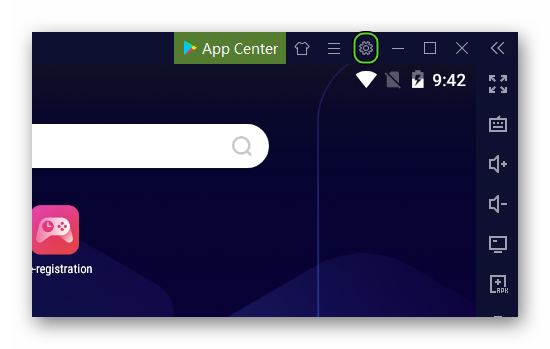
В открывшейся страничке переходим во вкладку «Настройки производительности». В открывшейся страничке есть такие параметры для настройки:
- Настройки отображения – можно задать системные предустановки по нагрузке на ПК. Оптимальный режим – «Среднее». Начинать мы рекомендуем именно с него. Если все равно наблюдаются проблемы с производительностью, то переключитесь на «Высокое». При этом до запуска Нокса стоит закрыть все остальные программы и даже браузер со всеми вкладками.
- Режим рендеринга – первый вариант отвечает за повышение совместимости. Рекомендуется ставить именно его. А если проблемы с производительностью все еще остается, то стоит перейти на «Базовый режим».
- Настройка разрешения – возможность выбрать ориентацию экрана, здесь все зависит от ваших предпочтений. Ниже выбираем комфортное разрешение для дисплея. Самое лучшее значение – 960х540. В будущем его можно чуть повысить, если производительность будет достаточной.
Остается сохранить внесенные изменения соответствующей кнопкой в нижней части пользовательского интерфейса.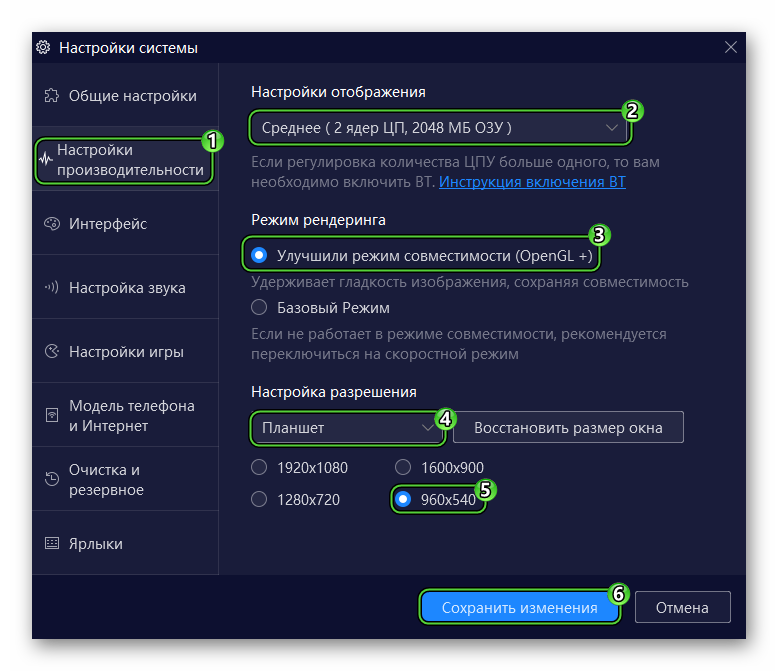
Если с этим пока все понятно, тогда давайте поговорим об общих советах по оптимизации.
Полезные советы
После графической оптимизации есть еще несколько моментов, которые смогут повысить производительность эмулятора на слабых ПК. Это:
- Добавьте приложение в список исключений антивируса и встроенного брандмауэра.
- Обновите драйвера видеокарты и материнской платы.
- Следите за пакетами обновлений эмулятора. Для их проверки нажмите по указанным кнопка на картинке ниже:
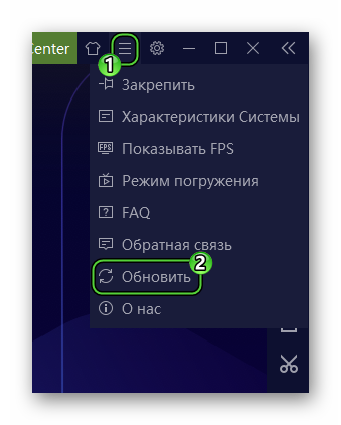
- Перед запуском Нокса закройте все программы.
- Приостановите загрузку всех файлов, в том числе и торрентов, чтобы не нагружать интернет-соединение.
Эти простые советы и действия помогут увеличить быстродействие системы, одновременно сохранив графику на приемлемом уровне.
Завершение
Nox App Player на слабых ПК – это вполне рабочая история, ведь разработчики сделали эмулятор довольно лояльным к возможностям компьютера. Достаточно посетить страничку параметров и снизить присутствующие параметры, уменьшить разрешение, а в конце включить режим совместимости.








